Ako spomaliť alebo urýchliť video v programe Adobe Premiere Pro
Adobe Premiere Pro - výkonný program na opravu video súborov. Umožňuje vám zmeniť pôvodné video bez rozpoznania. Má veľa funkcií. Napríklad korekcia farieb, pridávanie titulov, orezávanie a editovanie, zrýchlenie a spomalenie a oveľa viac. V tomto článku sa dotýkam témy zmeny rýchlosti prevzatého video súboru vo väčšej alebo menšej miere.
Stiahnite si Adobe Premiere Pro
obsah
Ako spomaliť a zrýchliť video v aplikácii Adobe Premiere Pro
Ako zmeniť rýchlosť videa pomocou rámov
Ak chcete začať pracovať so súborom videa, musí byť predinštalovaný. V ľavej časti obrazovky nájdite riadok s menom.
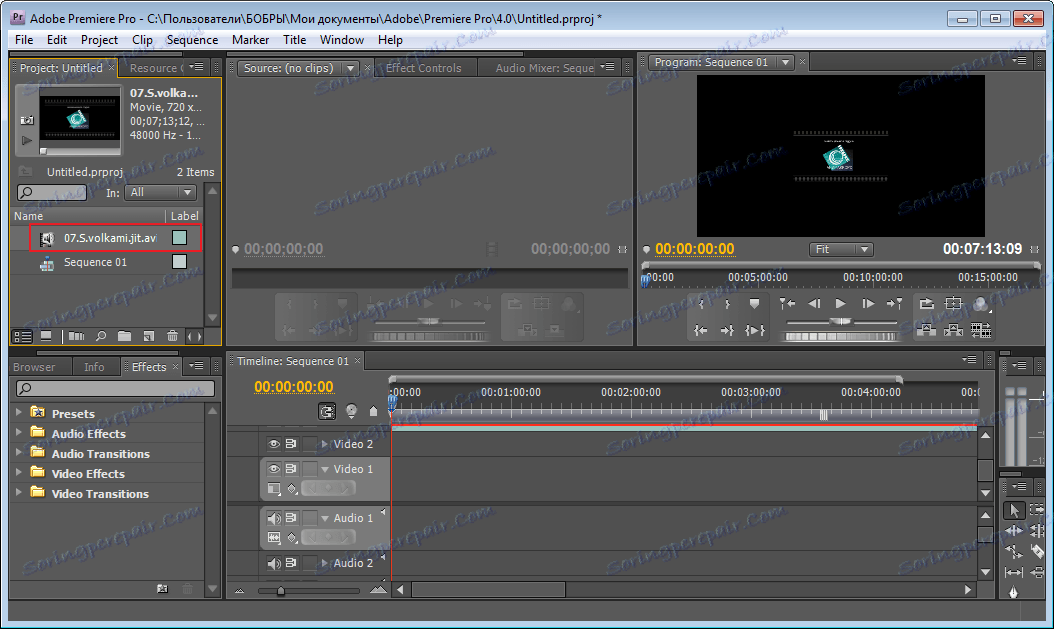
Potom kliknite na ňu pravým tlačidlom myši. Vyberte funkciu "Interpretovať zábery" .
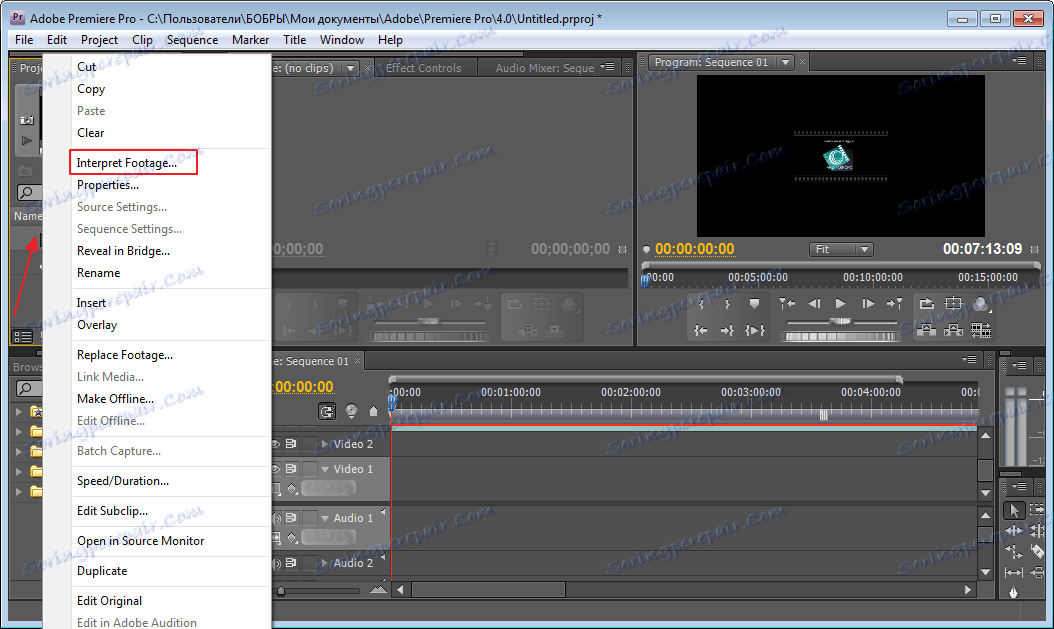
V okne "Predpokladá sa , že sa zobrazí táto rýchlosť", zadajte požadovaný počet snímok. Napríklad, ak bolo 50 , potom zadáme 25 a video bude na polovicu. Toto možno vidieť už od jeho nového videa. Ak to spomalíme, stane sa to dlhšie. Podobná situácia so zrýchlením, len tu je potrebné zvýšiť počet rámcov.
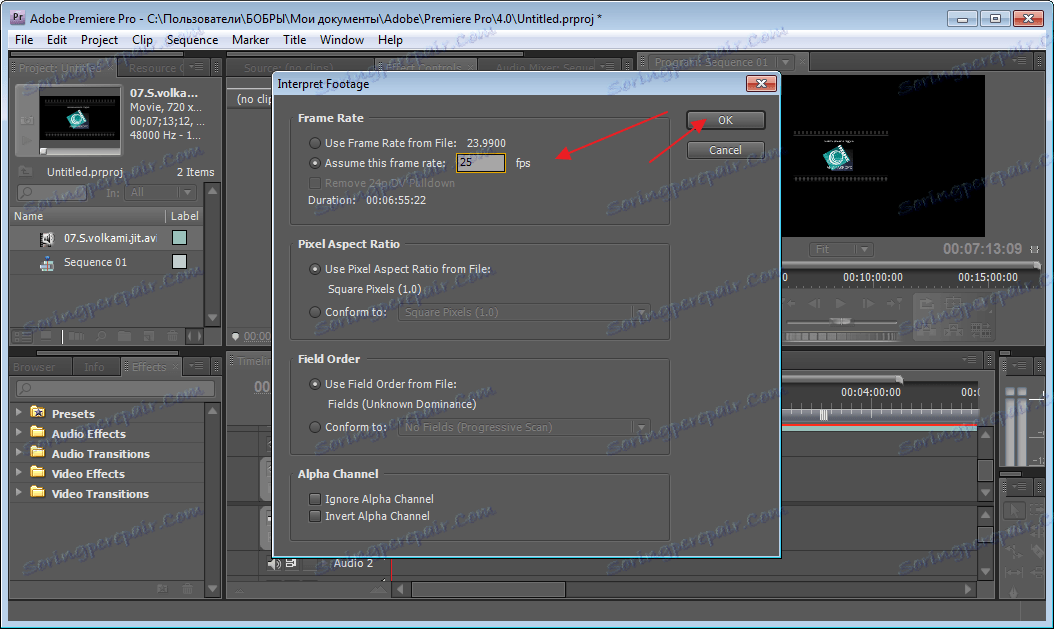
Dobrá cesta, ale je to len pre celé video. A čo keď potrebujete opraviť rýchlosť v určitej oblasti?
Ako zrýchliť alebo spomaliť časť videa
Obrátime sa na časovú linku . Musíme si pozrieť video a označiť hranice segmentu, ktorý sa zmeníme. Vykonáte to pomocou nástroja "Blade" . Vyberieme začiatok a odrezanie, a teda aj koniec.
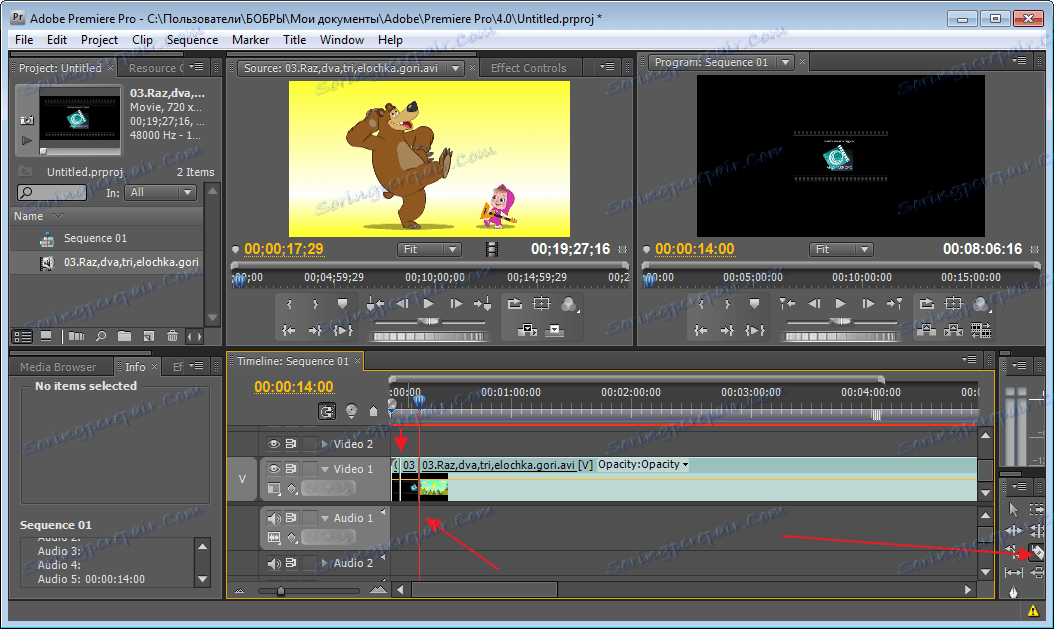
Teraz vyberte, čo bolo získané pomocou nástroja Výber . Kliknite pravým tlačidlom myši. V ponuke, ktorá sa otvára, nás zaujíma "Rýchlosť / trvanie" .
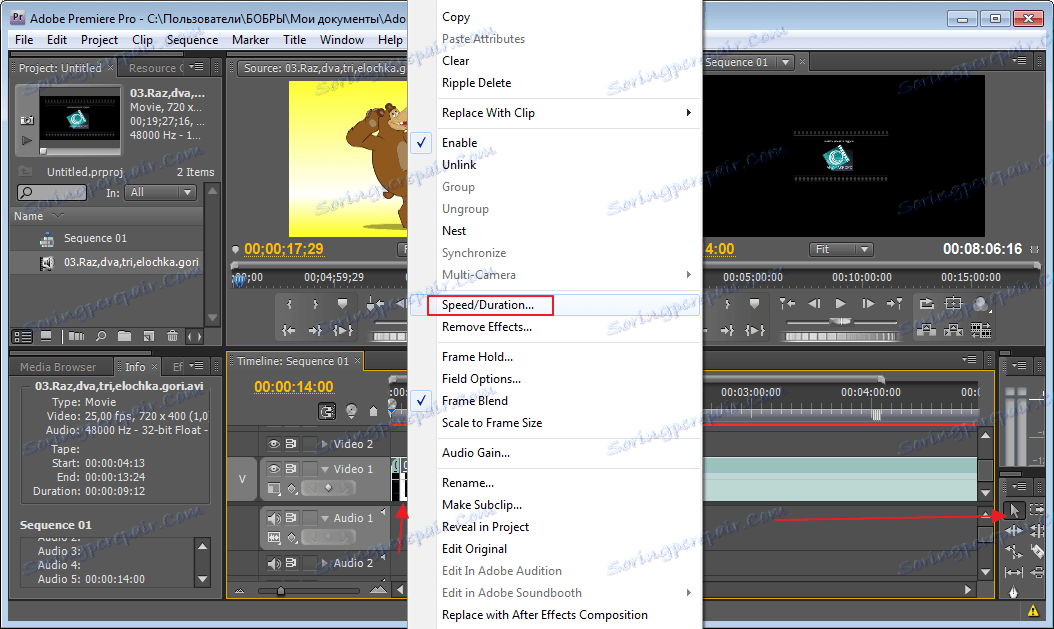
V ďalšom okne musíte zadať nové hodnoty. Sú prezentované v percentách a minútach. Môžete ich zmeniť ručne alebo pomocou špeciálnych šípok, ťahaním, ktoré menia číselné hodnoty v jednom alebo druhom smere. Zmena percenta zmení čas a naopak. Mali sme hodnotu 100% . Chcem urýchliť video a zadať 200% , minút sa zmení. Ak chcete spomaliť, uvedieme hodnotu pod pôvodnú hodnotu.
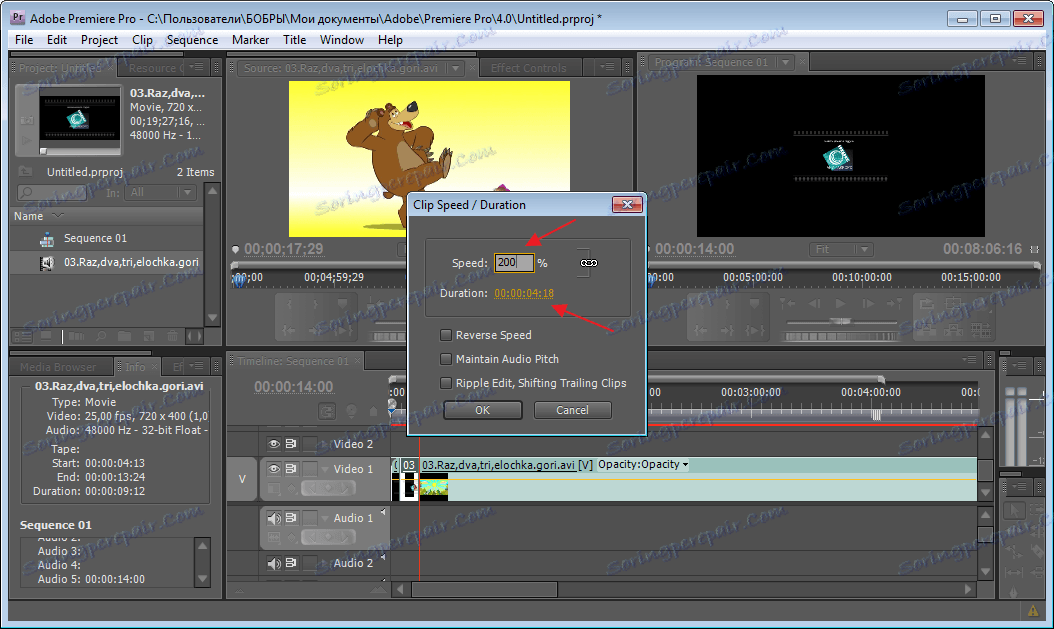
Ako sa ukázalo, spomaľovanie a zrýchlenie videa v programe Adobe Premiere Pro nie je náročné a rýchle. Oprava malého videa mi trvalo asi 5 minút.